Виправлення драйвера NVIDIA, несумісного з цією версією Windows
Різне / / April 05, 2023
Ігри більше не є просто формою розваги чи способом провести час. Для багатьох людей це стало законним заняттям. Ігри, редагування відео та робота, пов’язана з графікою, неможливі без GPU. Понад 51% ринку ігор домінують комп’ютери, консолі становлять приблизно 30%, а смартфони – приблизно 13%. Якщо є будь-які незначні проблеми з графічним процесором або відеокартою, це може значно вплинути на продуктивність гри. Ігри, редагування відео та робота, пов’язана з графікою, неможливі без GPU. І якщо хтось зіткнеться з повідомленням про те, що стандартний графічний драйвер NVIDIA несумісний із цією версією Windows, це не менше, ніж шок для геймера чи дизайнера. Якщо ви також маєте справу з тією ж проблемою, ви в потрібному місці. Ми пропонуємо вам ідеальний посібник, який допоможе вам виправити помилку драйвера NVIDIA, несумісного з цією версією Windows.
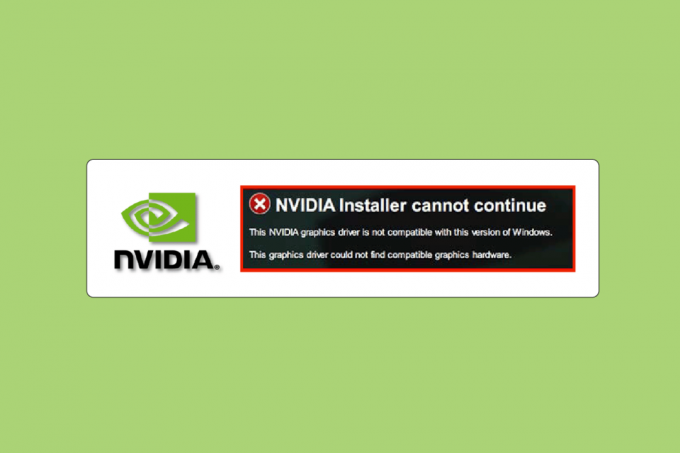
Зміст
- Як виправити драйвер NVIDIA, несумісний із цією версією Windows
- Спосіб 1: Перезавантажте ПК
- Спосіб 2: оновіть Windows
- Спосіб 3: відкат оновлень драйверів NVIDIA
- Спосіб 4: Переінсталюйте драйвери NVIDIA
- Спосіб 5. Використовуйте NVIDIA GeForce Experience
Як виправити драйвер NVIDIA, несумісний із цією версією Windows
Апаратні та програмні компоненти підключаються через драйвери. Якщо драйвер з будь-якої причини перестане працювати, робота пристрою стане нестабільною, а будь-яке пов’язане програмне забезпечення та програми також перестануть працювати. Ви можете зіткнутися з проблемами несумісності драйвера NVIDIA через такі причини;
- Встановлення драйвера, який не підтримується. Наприклад, завантаження 32-розрядного драйвера на 64-розрядні операційні системи.
- Застарілий або пошкоджений драйвер.
- Проблеми з оновленням Windows.
Спосіб 1: Перезавантажте ПК
Перше, що ми радимо, перш ніж спробувати будь-який метод, — це перезавантажити машину. Перезавантаження вирішить усі тимчасові проблеми або пошкоджені файли, які можуть спричиняти помилку драйвера NVIDIA, несумісного з цією версією Windows.
1. Вдарити Ключ Windows.
2. Натисніть на Значок живлення.
3. Нарешті виберіть Перезапустіть варіант.

Якщо це не спрацює, спробуйте інші методи, перелічені нижче.
Спосіб 2: оновіть Windows
Оновлення системи також може вирішити проблему драйвера NVIDIA, несумісного з цією версією Windows. Більшість найновіших драйверів створено та розроблено відповідно до найновішої операційної системи на ринку. Якщо ви використовуєте застарілу версію Windows, можливо, драйвер не працює належним чином. Отже, бажано оновити свій ПК. Прочитайте наш посібник далі як завантажити та встановити останнє оновлення Windows 10.

Читайте також:Виправлення високого використання процесора NVIDIA Container у Windows 10
Спосіб 3: відкат оновлень драйверів NVIDIA
Спробуйте відкотити драйвер до попередньої версії. Якщо ви нещодавно внесли деякі зміни щодо драйвера NVIDIA і відразу після цього почали стикатися повідомлення про помилку – стандартний графічний драйвер NVIDIA несумісний з цією версією Windows. Тоді прочитайте наш посібник далі як відкотити драйвера на віндовс 10.

Спосіб 4: Переінсталюйте драйвери NVIDIA
Якщо жоден із зазначених вище методів не працює, перевстановіть драйвери NVIDIA. Найкраща частина завантаження драйверів зі сторінки завантаження драйверів NVIDIA полягає в тому, що вона автоматично визначає останній драйвер для вашого комп’ютера. Прочитайте наш посібник далі як видалити та перевстановити драйвери на Windows 10.

Читайте також:Виправити помилку «Параметри дисплея NVIDIA недоступні».
Спосіб 5. Використовуйте NVIDIA GeForce Experience
GeForce Experience працює як панель керування для вас Графічний процесор NVIDIA. Звідти ви можете налаштувати графіку, ігри та налаштування дисплея. Він може покращити графічну продуктивність, автоматично оновлювати найновіші драйвери, а також транслювати та записувати ігри – це деякі з функцій. Виконайте ці кроки, щоб виправити драйвер NVIDIA, несумісний із цією версією Windows, за допомогою програми Geforce Experience.
1. Відвідайте NVIDIA GeForce Experienceсторінка завантаження і натисніть на ЗавантажитиЗараз.

2. Тоді йди до свого Завантаження і двічі клацніть завантажений файл .exeфайл.
3. Дотримуйтесь інструкції на екрані щоб завершити процес встановлення.
4. Натисніть Ключ Windows, вид GeForce Experienceі натисніть ВІДЧИНЕНО.

5. Перейти до Водії вкладку та натисніть ПЕРЕВІРИТИ НАЯВНІСТЬ ОНОВЛЕНЬ. Останні драйвери відображатимуться відповідно до системних вимог.

6. Потім натисніть на Завантажитиводій і виберіть Вибіркова установка процес.
7. Дотримуйтесь інструкції на екрані щоб встановити драйвер.
Примітка: Обов'язково перевірте Виконайте чисте встановлення варіант.
8. Нарешті, після завершення процесу інсталяції, перезавантажте ПК.
Перевірте, чи вирішено проблему драйвера NVIDIA, несумісного з цією версією Windows.
Читайте також:Виправте помилку Nvxdsync exe у Windows 10
Часті запитання (FAQ)
Q1. Чи можу я змінити або оновити графічний процесор NVIDIA на своєму ноутбуці?
Відповідь Це залежить від різних факторів, зокрема від ноутбука, який ви використовуєте, чи має він знімний графічний процесор і системних вимог. Замість того, щоб налаштовувати апаратне забезпечення, ми рекомендуємо придбати новий ігровий ноутбук або створити власний ПК відповідно до ваших потреб.
Q2. Який графічний процесор найкращий? NVIDIA проти AMD проти Intel проти Mac?
Відповідь Mac з чіпами серії M все ще розробляється, тоді як Intel зосереджується на створенні інтегрованої графіки, придатної для перегляду Інтернету, легких ігор і роботи з графікою середнього рівня. Наразі є лише два основних гравці AMD і NVIDIA і обидва однаково хороші з точки зору архітектури та продуктивності. З цих двох NVIDIA має невелику перевагу над AMD завдяки любові спільноти та тому, що вона є лідером ринку в цій галузі.
Q3. Як стати професійним геймером?
Відповідь По-перше, вам слід вибрати гру і почати тренуватися. Потім спробуйте взяти участь у спільнотах онлайн-ігор. Ви можете використовувати Розбрат додаток для спілкування з іншими геймерами та участі в турнірах.
Рекомендовано:
- Виправлення Не вдається оновити Fire TV Stick 4K
- Виправте невідому мережеву помилку Discord у Windows 10
- Виправте помилку драйвера NVIDIA OpenGL з кодом 8
- Виправити Інсталятор NVIDIA не може продовжити цей графічний драйвер Не вдалося знайти апаратну помилку сумісної графіки
Ми сподіваємося, що цей посібник був корисним і ви змогли виправити проблему Драйвер NVIDIA несумісний із цією версією Windows проблема. Повідомте нам, який метод спрацював для вас найкраще. Якщо у вас є запитання чи пропозиції щодо будь-яких проблем, пов’язаних із технікою, сміливо залишайте їх у розділі коментарів нижче.

Ілон Декер
Ілон є автором технічних питань у TechCult. Він пише практичні посібники вже близько 6 років і охопив багато тем. Він любить висвітлювати теми, пов’язані з Windows, Android, а також останні хитрощі та поради.



